
Cisco cihazları kullandığımız network sistemlerinde, vlan yapısını kullandığımızda bu vlanlara dhcp sunucusunu tanıtmak için helper address tanımlaması yapmamız gerekmektedir. Yani farklı vlanlara dhcp sunucudan ip dağıtmak için router veya layer 3 switch üzerindeki vlanlara helper address girmemiz gerekmektedir. Bu yazıda bu işlemi daha iyi anlamak için örnek bir senaryo uygulayacağız. Bu senaryoda şuana kadar öğrendiğimiz komutları da tekrarlamış olacağız.
Örnek senaryomuzdaki yapımız şu şekildedir;
Yapımızda 3 adet vlan (vlan 10, vlan 20, vlan 50) bulunmaktadır. Dhcp sunucusu vlan 50’de olacaktır. Örnek yapımızı aşağıdaki görselden daha detaylı olarak inceleyebilirsiniz. Burada routerda tanımladığımız vlan 10 ve vlan 20 için helper address olarak dhcp sunucunun ip adresini göstereceğiz. Şimdi network cihazlarını yapılandırmak için uygulamamız gereken işlemleri öğrenelim;

1-) İlk olarak router cihazın switche bağlı olan gigabitEthernet0/0/0 portunu açıyoruz ve ip verilmeyecek şekilde yapılandırıyoruz. Bu port üzerinden vlanlar oluşturacağımız için bu şekilde işlem yapıyoruz;
enable
conf term
int gig0/0/0
no ip address
no shutdown
exit
2-) Bu port üzerinden ilk olarak vlan 50’yi oluşturuyoruz. Bu vlan dhcp sunucusu içindir.
int gig0/0/0.50
encapsulation dot1Q 50
ip address 192.168.50.1 255.255.255.0
exit
3-) Şimdi vlan 10 ve vlan 20’yi oluşturuyoruz ve bu vlanlarda helper address olarak dhcp sunucunun ip adresini gösteriyoruz;
int gig0/0/0.10
encapsulation dot1Q 10
ip address 192.168.1.1 255.255.255.0
ip helper-address 192.168.50.250
exit
int gig0/0/0.20
encapsulation dot1Q 20
ip address 10.0.0.1 255.0.0.0
ip helper-address 192.168.50.250
exit
4-) Evet router üzerinde yapmamız gereken ayarları tamamladık. Şimdi switch üzerindeki ayarlara geçiyoruz. Switch üzerinde ilk olarak routera bağlı olan portu (fasthEthernet0/1) trunk olarak yapılandırıyoruz;
enable
conf term
int fast0/1
no shutdown
switchport mode trunk
exit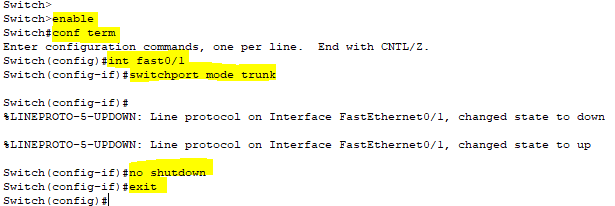
5-) İkinci aşamada switch üzerinde network yapımızda bulunan vlanları oluşturuyoruz;
vlan 10
exit
vlan 20
exit
vlan 50
exit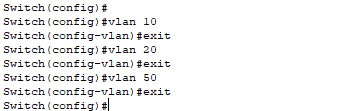
6-) Şimdi switchin ikinci portunu (fasthEthernet0/2) vlan 50’ye dahil ediyoruz. Bu porta dhcp sunucusunu bağlamamız gerektiğini unutmamalıyız. Daha sonra üçüncü portu (fasthEthernet0/3) vlan 10’a dördüncü portu da (fasthEthernet0/4) vlan 20’ye dahil ediyoruz. Bu portlara iki adet bilgisayar bağlayacağız.
int fast0/2
no shutdown
switchport mode access
switchport access vlan 50
exit
int fast0/3
no shutdown
switchport mode access
switchport access vlan 10
exit
int fast0/4
no shutdown
switchport mode access
switchport access vlan 20
exit
7-) Şimdi dhcp sunucuyu switchte fasthEthernet0/2 portuna bağlıyoruz ve bu dhcp sunucuya aşağıdaki gibi sabit ip tanımlaması yapıyoruz;
Ip Address: 192.168.50.250
Subnet Mask: 255.255.255.0
Default Gateway: 192.168.50.1

😎 Daha sonra dhcp sunucuda vlan 10 networkü (192.168.1.0/24) için dağıtılacak olan ip adreslerini tanımlıyoruz.
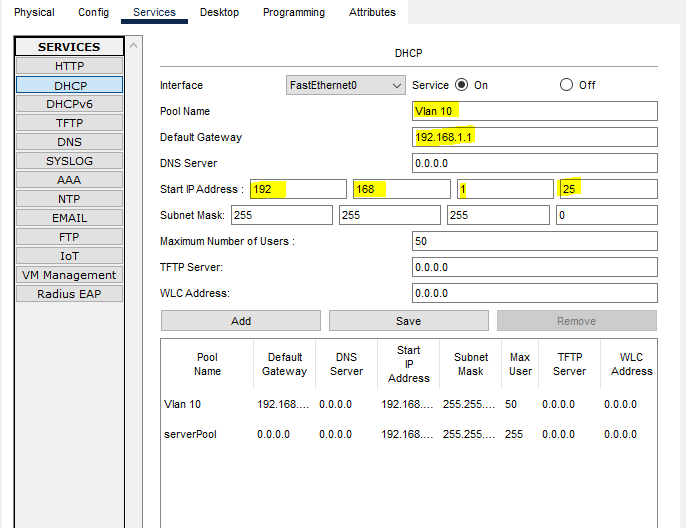
Not: Biz Packet Tracer üzerinde yapılandırma yaptığımız için dhcp sunucu yapılandırma ekranı aşağıdaki gibi gözükmektedir.
Not2: Biz burada ip dağıtımının 192.168.1.25’den başlayacağını tanımladık.
9-) Vlan 20 networkü (10.0.0.0/8) içinde dağıtılacak olan ipleri tanımlayıp dhcp sunucu üzerinden yapmamız gereken işlemleri tamamlıyoruz.

Not: Biz burada ip dağıtımının 10.0.0.25’den başlayacağını tanımladık.
10-) Şimdi switchin fastEthernet0/3 (vlan 10) portuna bir bilgisayar bağlıyoruz ve bu bilgisayarı dhcp den ip alacak şekilde yapılandırıyoruz. Görselde de görüldüğü gibi bilgisayar 192.168.1.25 ip adresini aldı.

11-) Daha sonra switchin fastEthernet0/4 (vlan 20) portuna da bir bilgisayar bağlıyoruz ve bu bilgisayarı da aynı şekilde dhcp sunucudan ip alacak şekilde yapılandırıyoruz. Görselde de görüldüğü gibi bilgisayar 10.0.0.25 ip adresini aldı.

12-) Şimdi vlan 10’da bağlı olan bilgisayarın cmd komut satırını açıyoruz ve ipconfig komutunu uyguluyoruz. Görüldüğü gibi bu bilgisayar dhcp sunucudan 192.168.1.25 ip adresini almış. Şimdi karşı bilgisayara ping atmak için ping 10.0.0.25 komutunu uyguluyoruz. Görüldüğü gibi ping atma işlemi başarılı olarak gerçekleşti.

Cisco’da farklı vlanlara dhcp sunucudan ip dağıtma işlemi bu kadar. Cisco ile ilgili konularımıza devam edeceğiz. Bizi takip etmeye devam edin.